■Photoshop iPad版がついにリリース
昨年のAdobe MAXで披露されたPhotoshop iPad版が1年のクローズドベータを経て、今年ついに正式発表されました。一番のハイライト機能は「クラウドドキュメント」。クラウド経由で同期されたデータを、iPadでもデスクトップでも編集が可能。ただしデスクトップ版で作成したブラシがiPad版に同期されないなど、一部制限があります。
UIはデスクトップ版をほぼ踏襲
広い作業スペースを確保できるように、折り畳まれた状態でレイヤーを縮小表示するなど、iPad向けにチューニングが施されています
もちろんレイヤー編集時には展開表示可能です
iPad版独自の「タッチショートカット」は右上のはてなマークからいつでも確認できます
■デスクトップ版Photoshopも多くの機能が追加
クイック選択ツール、自動選択ツールに新たに追加されたのが「オブジェクト選択ツール」。これはざっくりと範囲選択するだけで、そのなかにあるオブジェクトを人工知能とマシンラーニングを統合した「Adobe Sensei」が自動的に選択してくれるツールです。複雑な形であったり、ほかの物体と重なっていても、そのオブジェクトのみが正確に選択されるとのこと。正式リリースされたら、どのぐらい複雑な形状を認識できるのか実際に試してみたいですね。
新たに追加された「オブジェクト選択ツール」
右端のアイスクリームを範囲選択すると......
「Adobe Sensei」がオブジェクトだけを選択してくれます
Shiftキーを押しながら再度範囲選択すれば、複数のオブジェクトを選択できます
人物の体型や動物の表情の編集に便利な「ワープ」機能の強化も大きなトピック。ワープ機能自体は従来バージョンにも用意されていましたが、今回指定できるグリッド数は、デフォルトの「3×3」に加えて、「4×4」、「5×5」、「カスタム」と増加。最大50分割のグリッド数を指定できるようになりました。また、グリッド数が増えただけでなく、中のポイントの移動、複数ポイントの選択に対応しており、より複雑な変形が可能です。
「ワープ」機能自体は従来バージョンにも搭載されていました
これまではデフォルトの「3×3」しか設定が存在していませんでしたが、「4×4」、「5×5」、「カスタム」が追加され、最大50分割のグリッドを指定可能になりました
これは4×4のグリッド
今回グリッド数が増えただけでなく、中のポイントの移動、複数ポイントの選択に対応し、より複雑な変形が可能になりました
■プログラミングなしにARコンテンツを作成できる「Adobe Aero」
「Project Aero」改め「Adobe Aero」は、ハードルの高いプログラミングをしなくてもARコンテンツを作成できるツール。PhotoshopやIllustratorで作成したアセットを活用可能です。操作方法はAR空間のステージにオブジェクトを配置し、特定のオブジェクトに動きをつけるだけ。
AR空間で思い通りの動きをつけるのには慣れが必要ですが、多少動きがガクガクしていてもスムージング機能で滑らかに補正可能。箱庭で遊ぶような感覚でARコンテンツを作成できるツールに仕上がっています。Adobe AeroのiOS版は無償提供され、デスクトップ版のベータプログラムはAdobe MAXと同時に開始する予定です。
これは「Adobe Aero」の起動画面。「初めてのAeroシーン作成」というチュートリアルが用意されています
起動画面で「新規作成」を押したら、まずはiOS端末のカメラを向けて編集作業を行なうための「サーフェース」を探して、最後に「サーフェースアンカー」を打ち込み、AR空間の土台を定義します
そして準備済みのオブジェクトを読み込んでいきます
オブジェクトを読み込んだら、特定のオブジェクトに動きを指定します。動きは指で軌跡を描いて指定します。多少ガクガクしていても、動きにはスムージングをかけられます
設定したアニメーションはプレビュー可能
このようなARコンテンツがプログラミングなしで可能です
■動画を異なる画面比率に自動変換する「オートリフレーム」
「Premiere Pro」に新たに搭載された最注目機能が「オートリフレーム」。これはAdobe Senseiを活用した機能で、単に動画の画面比率をまとめて変更するのではなく、被写体を認識して顔などがフレームから外れないように切り出してくれます。テロップの位置・サイズの修正も不要です。
「オートリフレームシーケンス」を利用すれば、編集済みの動画全体に適用可能。ひとつの動画を異なる画面比率で複数納品している方には待ちに待った機能と言えます。
オートリフレームは被写体を認識して、中央に来るように画面比率を変更してくれる機能。Adobe Senseiの技術が使われています
「オートリフレームシーケンス」を利用すれば、完パケ状態の動画全体に適用できます。ひとつひとつ設定する必要はありません
縦横比は、「正方形 1:1」、「垂直方向 4:5」、「垂直方向 9:16」、「水平方向 16:9」、「カスタム」が用意されています
前の画面で「作成」を実行すれば、すべての映像に対して「オートリフレーム」が適用されます
■パノラマ結合時に欠けているエッジを補完可能に
「Lightroom」には元々複数画像からパノラマ画像を生成する機能が用意されていました。しかし、これまでのパノラマ結合機能では元画像に存在しない部分が白く残ってしまいます。しかし今回のパージョンでは「エッジを塗りつぶす」という機能が追加され、欠けているエッジを補完してくれます。あくまでも画像を解析して補完しているので実際の景色とは異なりますが、トリミングせずにパノラマ画像を生成できる機能として重宝しそうです。
パノラマ画像を生成するには複数枚の画像を選択した状態で「写真を結合 パノラマ結合」を選択実行します
この状態では周囲に白い部分が残っています。従来のLightroomではトリミングするしか修正方法はありませんでした
そこで新しいLightroomで「エッジを塗りつぶす」を実行すると......
画像を解析して、生成した画像で白い部分を塗りつぶしてくれます
■今年のONE MORE THINGは「Illustrator iPad版」!
ONE MORE THINGとして最後に紹介されたのが「Illustrator iPad版」。ベクターデータでロゴやアイコンを作成する定番ツールのiPad版は、端末に搭載されているカメラを利用し、手書きのイメージを取り込み、鉛筆でなぞるような操作でベジェ曲線を描けます。
2020年に提供予定で、Adobe MAXと同時にクローズベータプログラムが開始されます。iPad用ならでのは手軽さを備えたツールとして、早期リリースを期待したいところです。
Illustratorをモバイル端末向けに再設計
カメラやペンを活かした機能、UIが採用される予定です
■ローコスト&柔軟な料金体系が登場することに期待
AdobeのCreative Cloudには今年も作業効率を大幅に向上し、またAR分野など新たな領域をカバーする新ツールが登場しました。仕事でCreative Cloudを使い、またさまざまなツールを試すこと自体が喜びの筆者には現在の価格体系には納得感がありますが、これだけ膨大なツール群をすべて使う人がどのくらいいるのかという点には疑問もあります。
プロユースのイメージが強いCreative Cloudですが、もっと広い層がローコストで利用できるように、ユーザーが使うツールを自由に組み合わせられるコース、上限を設定したうえで利用した時間だけ料金が請求されるコースなど、もっと柔軟な料金体系が登場することに期待したいところです。
2019-11-05 05:15:00Z
https://japanese.engadget.com/2019/11/05/ipad-illustrator-photoshop-ar-adobe-aero-adobe/
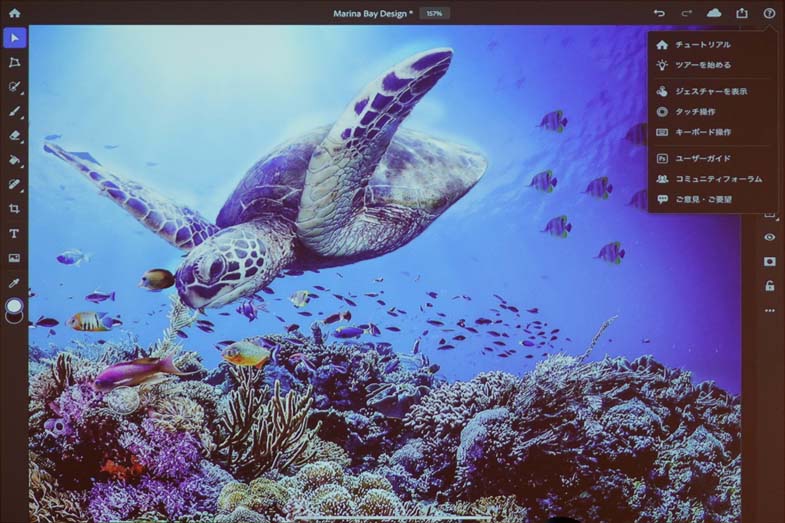



























0 Comments:
Post a Comment